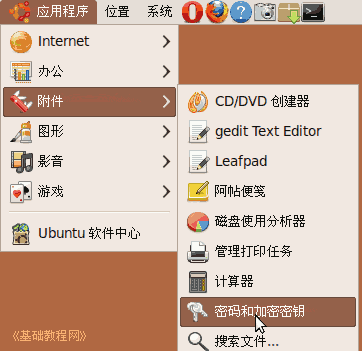
Ubuntu/GNOME 桌面程序指南
作者:TeliuTe 来源:基础教程网
六十三、密码和加密密钥 返回目录 下一课在这里,您可以创建自己的密钥,并用它来加密/解密文件和邮件;
1、密码和加密密钥
1)点菜单“应用程序 - 附件 - 密码和加密密钥”,打开窗口,新版12.04的参考:http://teliute.org/linux/TeUbt/lesson59/lesson59.html
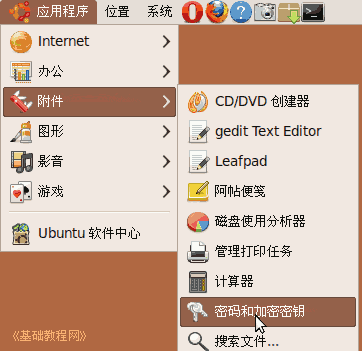
2)窗口中包含系统密码和个人密钥,以及其他密钥;
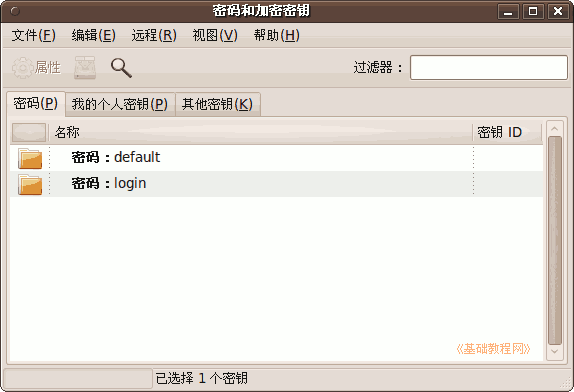
3)点菜单“文件 - 新建”,打开创建密钥对话框;
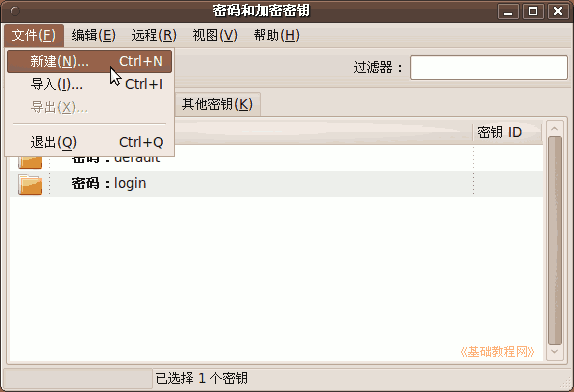
4)在出来的密钥类型中,选 PGP 密钥,然后点“继续”;
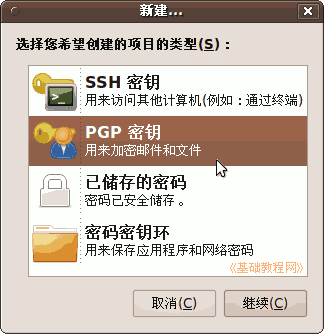
5)输入自己的邮件用户名,邮箱地址点“创建”;
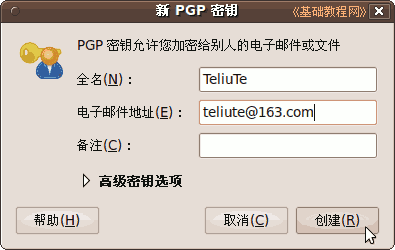
6)输入密钥的密码,这个密码用于解密的时候;
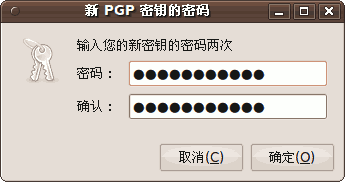
7)回到主窗口,在“我的个人密钥”中,就有了这个密钥;

8)选中密钥,点工具栏上的“属性 - 细节”可以查看密钥信息,点“导出”备份一下,是一个.asc文件;
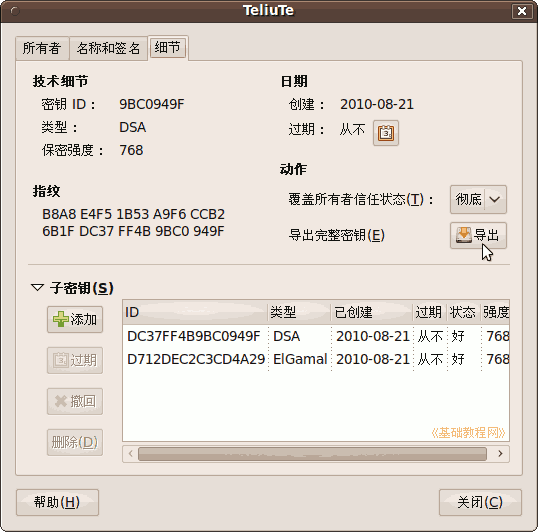
9)在发送邮件时,可以用这个密钥来加密或签名,点“安全”菜单,打勾 PGP 加密;
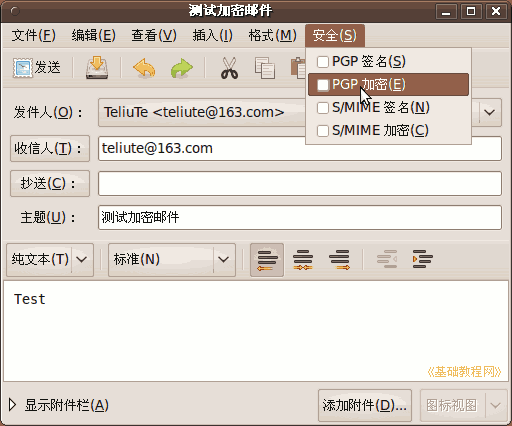
10)收到以后,必须要用这个密钥的密码来解密,然后才能查看邮件;
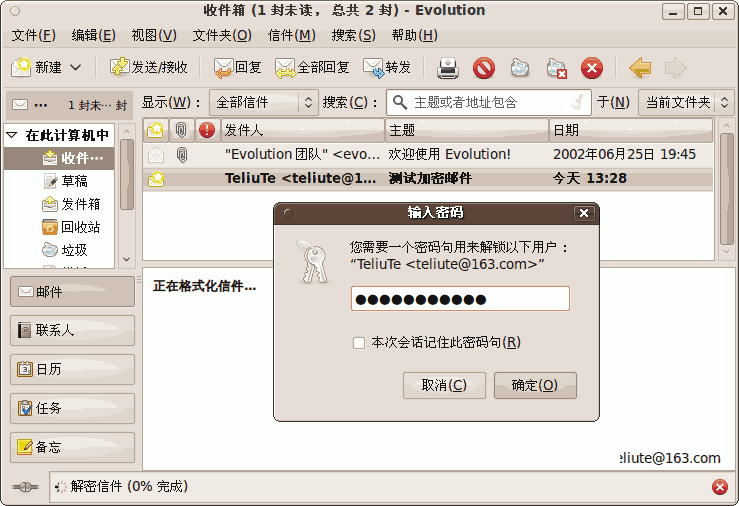
11)加密时不需要这个密码,因此您可以把密钥中的公钥部分,在“编辑 - 首选项”中公开,
公布到网络中后,别人可以用它来加密发给你的邮件,你可以用密钥中的私钥来解;
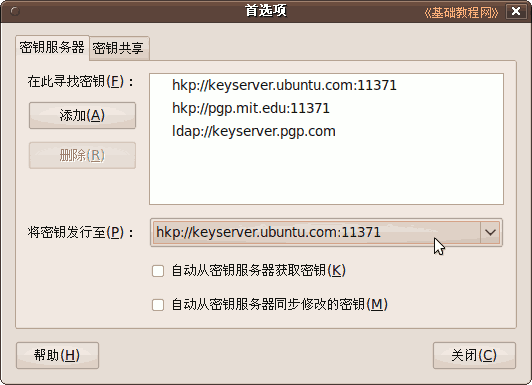
12)然后点菜单“远程 - 同步并发行密钥”;
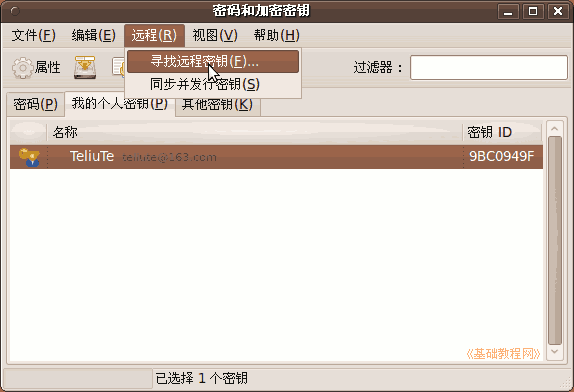
13)在出来的面板中,点“同步”;
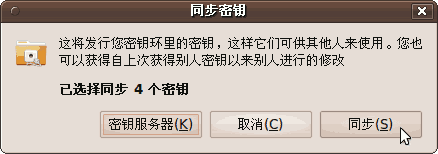
14)加密文件需要安装 seahorse-plugins 然后在文件上点右键,选 加密/解密;
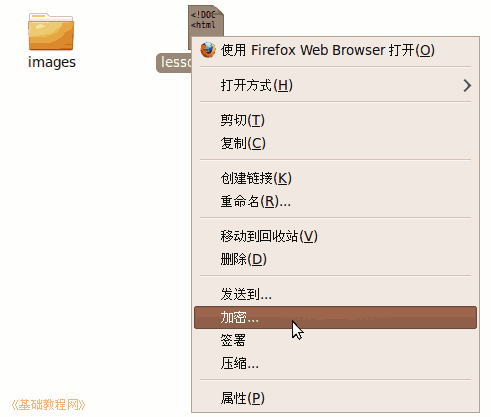
本节学习了密码和加密密钥的基础知识,如果你成功地完成了练习,请继续学习下一课内容;
本教程由86团学校TeliuTe制作|著作权所有
基础教程网:http://teliute.org/
美丽的校园……
转载和引用本站内容,请保留作者和本站链接。